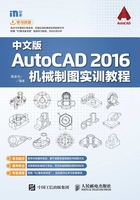
上QQ阅读APP看书,第一时间看更新
1.5.3 对象的选取方式
在AutoCAD设计过程中,常需要对图形对象进行修改和编辑,这就需要选取各种几何图形。针对复杂的图形,AutoCAD为用户提供了多种选取方式,用户可根据实际需要任意选择适合的方式来选取图形。图形的选取方式主要有以下3种。
1.鼠标点选
使用鼠标光标直接点选图形元素称为点选方式,这种选取方式精确方便,适用于简单图形,对于复杂图形的选取效率不高,如图1-37所示。

图1-37 点选对象
2.窗口选取
按住鼠标左键不放并向右下或右上方拖动拉出一个矩形框,完全包围在矩形框内的图形即可被选中,这种选取方式称为完全框选方式,如图1-38所示。

图1-38 窗口选取对象
3.窗交选取
按住鼠标左键不放并向左下或左上方拖动拉出一个矩形框,完全包围在矩形框内的图形或与矩形框相交的图形都将被选中,这种选取方式称为交叉框选方式,如图1-39所示。

图1-39 窗交选取对象